Inhoudsopgave
Spigot zoekinstellingen applicatie is een onderdeel van de Spigot Toolbar. De applicatie geïnstalleerd als onderdeel van andere programma's (bijv. YouTube Downloader) en het uitvoerbare bestand "searchsettings.exe" draait op de achtergrond en controleert periodiek uw standaard zoekprovider (in uw internet browser programma bijv. internet explorer, Firefox, etc.) en herstelt het naar Yahoo search, in het geval u dat heeft afgesproken. DeDe applicatie informeert u over gemaakte wijzigingen door middel van een pop-up venster, maar geeft u niet de mogelijkheid deze functie uit te schakelen.

Ik heb gemerkt dat sinds "Spigot Search Settings" is geïnstalleerd, het altijd op de achtergrond van het systeem draait.
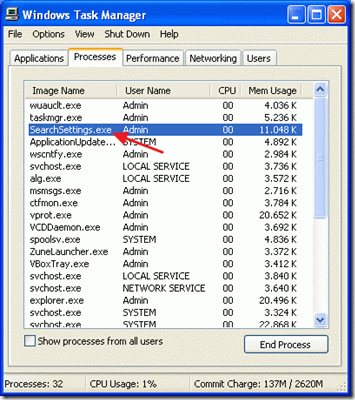
Persoonlijk hou ik niet van onnodige toepassingen die op de achtergrond van Windows draaien, en ik verwijder ze altijd.
Als u de Spigot Toolbar uit "Add/Remove programma's in het Configuratiescherm wilt verwijderen, zult u beseffen dat "Spigot Toolbar" niet bestaat in de lijst met programma's.

Om Spigot Search Settings te verwijderen gaat u als volgt te werk:
Stap 1: Verwijder Spigot vermeldingen uit het configuratiescherm
1. Ga naar Start > Instellingen > Bedieningspaneel
Win XP nieuw startmenu Win XP klassiek startmenu:
Start > Bedieningspaneel Start > Instellingen > Bedieningspaneel
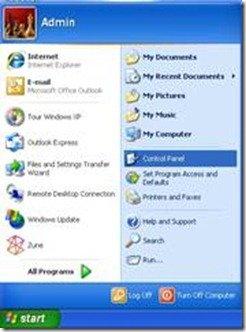
2. Dubbelklik op " Programma's toevoegen of verwijderen "
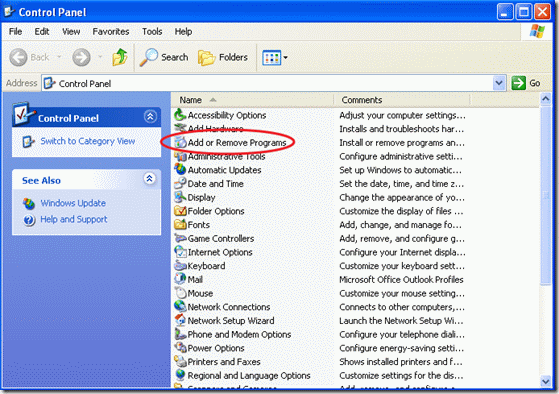
3. Selecteer in het venster met geïnstalleerde programma's " YTD Werkbalk " en druk op de " Verwijder "
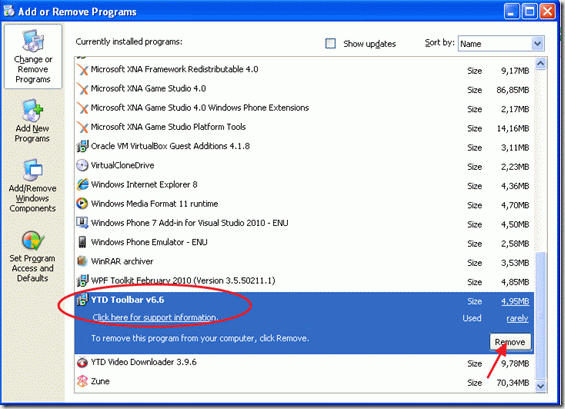
4. Bevestig te verwijderen en laat het systeem doorgaan met het "YTD Toolbar" verwijderingsproces.
4a. Verwijder ook "IOBit Toolbar " indien aanwezig.
5. Als het verwijderen klaar is, start uw computer opnieuw op.
Stap 2: Controleer of Spigot Search Settings op de achtergrond blijft draaien.
Zodra Windows opnieuw wordt opgestart, controleren op " Sp igot zoekinstellingen " instanties op uw computer:
1. Eerst controleer of " Spigot zoekinstellingen " blijft lopen op de achtergrond. Om dit te doen:
1a. Druk tegelijkertijd op " Ctrl + Alt + Del " en kies " Taakbeheer ".
1b. Controleer in de lijst van de procestab of "SearchSettings.exe" bestaat.
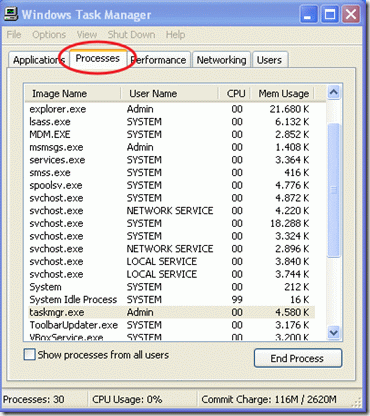
Als "SearchSettings.exe" niet bestaat, is de verwijdering van de "Spigot Search Settings" toepassing succesvol voltooid. Zo niet, ga dan door met de volgende stappen:
2. Selecteer "SearchSettings.exe" en kies "Einde proces".
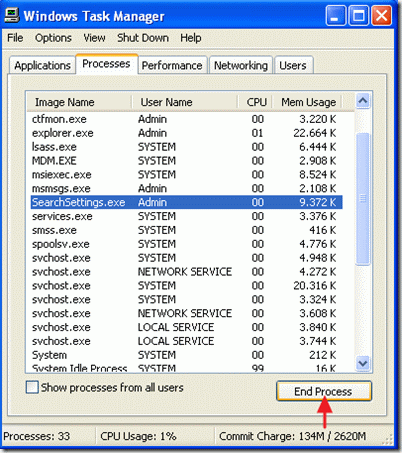
Stap 3: Ongewenste Spigot opstartgegevens opschonen
1. Installeer en draai " CCleaner " programma.
2. Binnen CCleaner opties ga naar " Gereedschap "
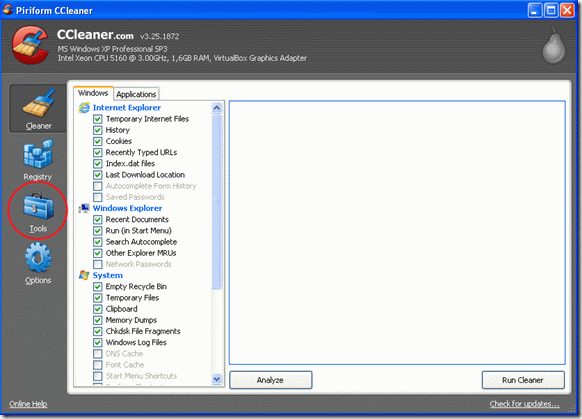
3. Selecteer " Startup "
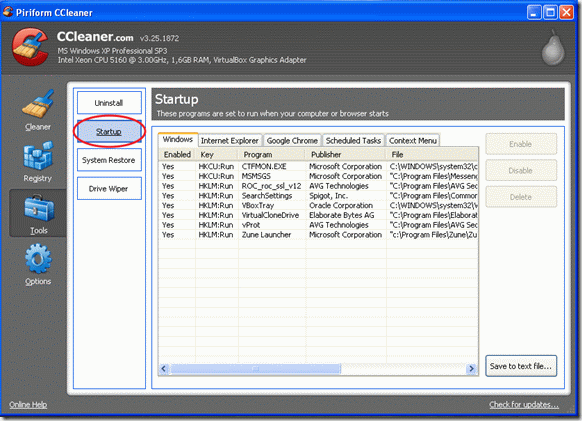
4 Zoek en selecteer de regel "SeasrchSettings" en kies Verwijderen.
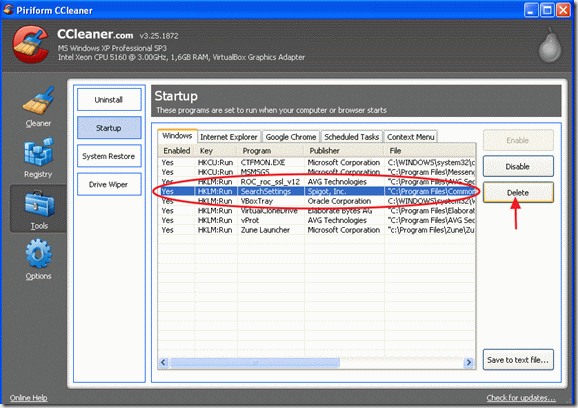
Stap 4: Verwijder de map Spigot uit Program Files.
1. Open Windows Verkenner en ga naar dit pad: C:\Program Files\Common Files.
2. In die map verwijdert u de " Spigot " map.
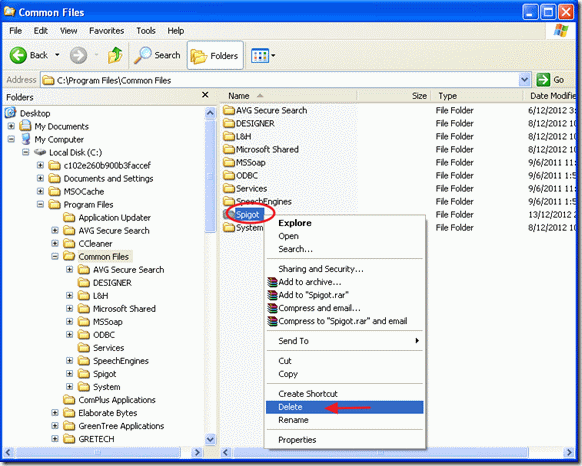
Stap 5: Ongewenste bestanden en registervermeldingen opschonen
Eindelijk Herstart uw computer en ren " CCleaner " om tijdelijke bestanden en het register van uw computer op te schonen.
Bericht*: Als u niet weet hoe u "CCleaner" moet gebruiken, lees dan deze instructies.

Andy Davis
De blog van een systeembeheerder over Windows





